-
Rose

Köszönet Saturnella-nak, hogy lehetővé tette számomra leírásának fordítását!
Az eredeti leírás Saturnelladesign tulajdona, melyet TILOS másolni, s más oldalon közé tenni!
Ez vonatkozik erre a fordításra is!
Merci beaucoup Saturnella!
Az eredeti leírást itt találod:
A leckét PSP X6 programmal készítettem, de elkészíthető más verziójú programmal is!

Pluginok/Szűrök:
- Simple - Blintz
- Unlimited 2.0 - Tile et Mirror
- AP 01 Innovations - Lines-Silverlining
- AP 14 Motion - Video Repeats4
- L&K - Kaithlyn; - Trouble
- Eye Candy 5 Impact - Eytrude
- AAA Frames - Foto Frame

Hozzávaló anyagot innen letöltheted:
Letöltés és kicsomagolás után:
- A sélection mappában lévő fájlokat másold a PSP program Selection mappájába
- A preset mappában lévő fájlra kattints 2-szer, automatikusan importálódnak
- A többi fájlt nyisd meg a PSP programban

Színpaletta:
1.:
 2.:
2.:  3.:
3.: 
Vagy az általad választott tube képből végy színeket, de ebben az esetben figyelj az elemek átszínezésére!!!
Kezdjünk is neki!

1.
- Nyiss egy 900*550 transzparens lapot
- Töltsd ki Gradienttel


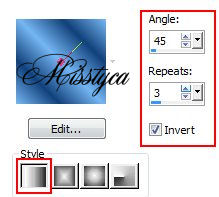
- Plugins - Simple - Blintz
- Ismételd meg még egyszer

2.
- Duplázd meg a réteget
- Mirrorral tükrözd meg
- Vedd le az átlátszóságot 50 %-ra
- Merge Down vond össze a rétegeket
- Adjust - Sharpness - Sharpen
- Plugins - Unlimited 2.0 - Tile et Mirror - Quadrant Mirror

3.
- Selections - Load/Save Selection - Load Selection from Disc - Keresd a "sat-rose1" beállítást
- Effects - Texture effects - Blinds

- Selections - Invert
- Plugins - AP 01 Innovation - Lines-Silverlining


4.
- Selections - Modify - Select Selection Borders

- Rakj rá egy Új réteget
- Töltsd ki
 színnel
színnel- Select None
- Merge Down vond össze a rétegeket

5.
- Duplázd meg a réteget
- Plugins - AP 14 Motion - Video Repeats4


6.
- Selections - Load/Save Selection - Load Selection from Disc - Keresd a "sat-rose2" beállítást
- Promote Selection to Layer
- Plugins - L&K - Kaithlyn

- Select None
- A rétegbeállításoknál a Blend Mode-t állítsd át Soft Light-ra
- Merge Visible vond össze a rétegeket

7.
- Selections - Load/Save Selection - Load Selection from Disc - Keresd a "sat-rose3" beállítást
- Promote Selection to Layer
- Selections - Modify - Contract - 20 px
- Rakj rá egy Új réteget
- Töltsd ki
 színnel
színnel- Selections - Modify - Contract - 10 px
- Nyomj egy DEL billentyűt
- Marad a kijelölés!!!

8.
- Nyisd a "witteroos-13112011" képet, és Paste as New Layerként másold a képedre
- Vedd le a képméretet 45 %-ra, a Resize all Layer NE legyen bejelölve
- Helyezd el a kijelölésen belül
- Selections - Invert
- Nyomj egy DEL billentyűt
- Select None
- Effects - 3D effects - Drop Shadow 0 / 0 / 50 / 30 Fekete

9.
- Állj a Raster 1 rétegre
- Effects - 3D effects - Drop Shadow 1 / 1 / 40 / 3 Fekete

10.
- Állj a felső rétegre
- Merge Down vond össze a rétegeket, 2-szer egymás után
- Plugins - Eye Candy 5 Impact - Extrude - Keresd a "sat-rose-extrude" beállítást
- Effects - 3D effects - Drop Shadow 35 / 12 / 35 / 20 Fekete

11.
- Állj az alsó rétegre
- Selections - Load/Save Selection - Load Selection from Disc - Keresd a "sat-rose4" beállítást
- Promote Selection to Layer
- Plugins - L&K - Trouble

- Select None
- A rétegbeállításnál a Blend Mode-t állítsd át Overlay-ra
- Effects - Distortion effects - Wind

- Effects - Distortion effects - Wind

- Effects - Image effects - Seamless Tiling


12.
- Állj az alsó rétegre
- Rakj rá egy Új réteget
- Töltsd ki
 színnel
színnel- Layers - New Mask Layer - From Image - Keresd a "Mask-MD-024" beállítást
- Effects - Edge effects - Enhance
- Merge Group vond össze a rétegeket
- A rétegbeállításnál a Blend Mode-t állítsd át Overlay-ra

13.
- Állj a felső rétegre
- Nyisd meg az "SvB(832)Beuty" képet, és Paste as New Layerként másold a képedre (Töröld a signót)
- Vedd le a képméretet 90 %-ra, a Resize all Layer NE legyen bejelölve
- Helyezd el a képeden, lásd a kész képen
- Adjust - Sharpness - Sharpen
- Adjust - Sharpness - Hight Pass Sharpen

- Effects - 3D effects - Drop Shadow - Előző beállítás

14.
- Nyisd meg a "witteroos-13112011" képet újra, és Paste as New Layerként másold a képedre
- A képméretet vedd le 50 %-ra a Resize all Layer NE legyen bejelölve
- Mirrorral tükrözd meg
- Adjust - Sharpness - Sharpen
- Helyezd el a képeden, lásd a kész képen
- A rétegbeállításoknál a Blend Mode-t állítsd át Luminance-ra, az átlátszóságot vedd le 50 %-ra
- Effects - Edge effects - Enhance

15.
- Állj az alsó rétegre
- Edit - Copy másold az egeredbe
- Add Borders - 1 px -

- Add Borders - 3 px -

- Add Borders - 1 px -

- Add Borders - 50 px - Fehér szín - Ezt jelöld ki a varázspálcába
- Paste Into Selectionként másold rá az előzőleg másold képet
- Effects - Texture effects - Straw Wall - Alap beállítás
- Selections - Invert
- Effects - 3D effects - Drop Shadow 0 / 0 / 100 / 40

- Select None
- Plugins - AAA Frames - Foto Frame
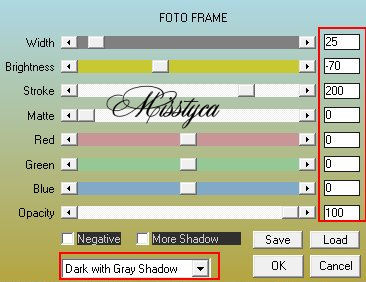

16.
- Nyisd meg a "floral_Beauty_NekkeyOneS" képet, és Paste as New Layerként másold a képedre
- Vedd le a képméretet 50 %-ra,a Resize all Layer NE legyen bejelölve
- Helyezd el a képeden, lásd a kész képen
- Image - Negatív Image

17.
- Rakd rá a neved egy Új rétegen
- Add Borders - 1 px - Fekete szín
- Vedd le a képméretet 900 px-re
- Adjust - Sharpness - Sharpen
- Mentsd el JPEG formátumban
Bízom benne, hogy sikerült elkészíteni, s jól éreztétek magatokat közben!
Nagyon szívesen venném, ha az elkészíttet leckeképet e-mail formájában elküldenéd nekem, vagy Facebook oldalamon megosztanád, hogy itt oldalamon meg tudnám osztani!
Ide kattintva írhatsz nekem levelet!

Köszönöm Erzsike
Köszönöm Éva
Köszönöm Cicka
Köszönöm Piroska
Köszönöm Lenke










 Twitter
Twitter del.icio.us
del.icio.us Facebook
Facebook Digg
Digg Technorati
Technorati Yahoo!
Yahoo! Stumbleupon
Stumbleupon Google
Google Blogmarks
Blogmarks Ask
Ask Slashdot
Slashdot








